Linux常用命令大全
- 1、who:查看所有用户
- 2、whoami:查看当前用户
- 3、cat:加文件名,查看文件内容,tac: 倒序查看文件内容
- head:查看文件内容(参数:-数字n:表示查看n行文件内容)
- tail:指定查看文件内容(参数:-f循环读取,-10f:循环读取n行内容(倒数))
- 4、vi、vim:加文件名,为文档插入内容,按a开始插入,ESC结束插入,:wq! :表示保存并退出,!为强制,或者:x保存并退出
- 5、cd 加目录名称,进入某目录,/代表根目录,~表示用户主目录,../../表示上上级目录,../表示上级目录,./表示本级目录
- 6、poweroff:关机
- 7、reboot:重启
- 8、cp 文件1 文件2:将文件1复制到文件2
- 9、mv 文件1 文件2:将文件1移动到文件2,如果没有文件2,则重命名该文件为文件2
- 10、mkdir:创建目录
- 11、touch:创建文件
- 12、rmdir:删除目录
- 13、rm 文件名:删除文件,无法删除目录
- -rf:删除文件或目录
- -f:删除任何文件
- -i:交互式删除,询问是否删除
- -v:显示详细信息
- 14、su 用户名,切换用户
- 15、clear:清屏
- 16、date:显示日期
- -u:显示日期为大陆时间
- -d:设置时间
- -r 文件名:显示文件最后一次更新时间
- 17、ls:查看当前目录下所有目录及文件
- 18、ll:查看所有文件的详细信息
- 19、man 文件名:查看文件条目
- 20、history:查看历史记录,最多保存五百
- 21、ss -tln:查看tcp的listen的端口
- 22、ss -tlnp:查看哪些进程使用了监听端口
- 23、cal:显示日历表
- cal 2021:显示2021年日历表
- 24、ifconfig:查看IP地址
- 25、firewall-cmd --state:查看防火墙的状态
- 26、systemctl stop/start firewalld service:关闭或打开防火墙
- 27、firewall-cmd --zone:查看防火墙所有开放的端口
- 28、netstat -lnpt:检查被监听的所有端口
- 29、| grep:管道,用于过滤
- 30、ps:查看进程的详细信息
- 31、kill:用法:kill [-s 信号声明 | -n 信号编号 | -信号声明] 进程号 | 任务声明 ... 或 kill -l [信号声明]:用来结束一个进程
- 32、sort 文件名:按照字典顺序排序输出
- -c:检查文件是否排好序,没有则报错
- -f:忽略字母大小写
- -b:忽略空格排序
- 33、sort 文件名>文件名:将一个排序好的文件内容存入另一个文件夹
- 34、more:将过大的内容显示在一个屏幕
- less:分页浏览
- 35、file 文件名:查看文件类型
- 36、df -h:查看内存大小及详细信息
- 37、find 文件名:在目录结构中搜索文件
- 38、locate 文件名:在整个数据库中搜索文件,但数据每天只更新一次
- 39、tar -czvf:归档程序,即将一个或多个文件打包成压缩包
- -c:创建新的备份文件
- -f:指定备份文件
- -v:显示执行过程
- -z:通过gzip指定处理备份文件。
- 解压命令(参数):-zxvf
- 40、free:显示内存的使用情况
- 41、ip:打印文件
- 42、useradd:用来建立用户账号和创建用户的起始目录,使用权限是超级用户(每个linux系统都有一个超级用户,即root用户)
- 43、arch:显示机器的处理器架构
- 44、which halt:显示一个二进制文件或可执行文件的完整路径
- 45、uname -r:显示正在使用的内核版本
- 46、dmidecode -q:显示硬件系统部件
- 47、lspci -tv:罗列PCI设备
- 48、lsusb -tv:显示USB设备
- 49、ps e:列出程序时,显示每个程序所使用的环境变量
- 50、ps f:用ASCLL字符显示树状结构,表达程序间的相互关系
- 51、ln 文件1 文件2:硬链接(背景深蓝色)
- ln -s 文件1 文件2:软连接(蓝色高亮色)
- 52、useradd xxx:创建用户
- useradd -d user/home xxx:创建用户名并指定用户主目录,home为主目录
- useradd -g user xxx:创建用户名并指定用户组
- 53、passwd 用户名:修改指定用户的密码
- 54、usermod user:修改用户信息
- 55、userdel xxx:删除指定用户
- userdel -r xxx:删除当前用户及其主目录
- 56、cat /etc/passwd:查看所有用户
- 57、cat /etc/shadow:查看所有用户密码
- 58、cat /etc/group:查看所有用户组
- 59、usermod -u 8888 user:修改用户ID
- 60、groupadd xxx:添加用户组
- 61、groupmod:修改用户组,-n:改名
- groupmod -g 8888 user:修改用户组ID
- 62、groupdel xxx:删除用户组
- 63、chown user(文件的所有者) 文件名:修改文件所属用户,超级用户独有权限
- 64、chgrp 组名 文件名:改变用户所属组,超级用户独有权限
- 65、chmod u+xwr:添加用户操作文件权限,u-:代表取消用户操作文件权限
- u:文件或目录的所有者,g:同组用户,o:其他用户,a:所有用户
- 也可以使用数字来修改:777代表最高权限(r=4;w=2;x=1)
- 66、umask:属性和特殊权限,普通用户默认002,root用户022
- 67、lsattr:查看属性
- -R:所有目录展开
- -a:显示隐藏文件
- -d:当前文件
- 68、chattr 文件名:设置文件属性(超级用户权限)
- a:只读;l:查看;i:禁止操作
- 69、vi、vim:文本处理
- 70、y:按两次复制当前行
- 71、d:按两次删除当前行
- 72、p:粘贴
- 73、yw:复制光标后的一个单词
- 74、yo:复制当前字符到当前行的开始位置这段字符
- 75、y$复制当前字符到当前行的结束位置这段字符
- 76、n yy:复制n行,从当前行开始
- 77、x:删除当前字符
- 78、X:删除前一个字符
- 79、dw:删除光标后的一个单词
- 80、d$:删除当前字符到当前行的末尾
- 81、do:删除当前字符到当前行的开始
- 82、J:与下一行合并
- 83、u:撤销上一步操作
- 84、r:替换当前字符
- 85、i:当前字符插入
- 86、I:在当前行的第一个非空白字符插入
- 87、a:在当前字符之后插入
- 88、A:当前行尾插入
- 89、s:删除当前字符,光标停留在下一个字符处
- 90、S:删除当前字符,光标停留在行首
- 91、o:在当前行下方插入一行,光标停留在行首
- 92、O:在当前行的上方插入一行
- 93、:w:保存,还可以继续写
- 94、!:代表强制退出
- 95、:w 文件名:另存为
- 96、:x:保存并退出
- 97、:set number:显示行号
- 98、:! ll:查看内容
- 99、Ctrl +d:快捷键,进入编辑模式
- 100、f:光标所在位置往后查找
- 101、n:切换查找的内容
- 102、/+内容:全文查找
- 103、:%s/被替换内容/替换内容/g:全文相同文字的替换
- g:同一行不管出现多少次都替换
- 104、cut:剪切,选项:-b:字节为单位 -c:字符为单位 -f:全部 -d:自定义
- 105、paste:粘贴,选项:-s:将每个文件中的内容占用一行输出 -d:指定分隔符
- 106、join:连接,选项-a1、-a2:数字按顺序指向文件
- 107、comm:有序文件的逐行比较命令
- 108、nl:行标命令
- 109、wc 文件名:查看行数,单词数,字符数(选项:-l:统计行 -w:单词数 -c:字符数 -L:最长行的长度)
- 110、tee:从标准输入读取数据(选项:-a:追加不删除原来文件)
- 111、uniq:查找重复行的命令(选项:-c:显示每一行重复的次数 -d:仅显示重复行 -u:仅显示不重复的行)
- 112、wget http://localhost:8080:验证自己的Tomcat是否启动成功(出现200即为成功)
- 113、chmod –R 777 ./:为当前目录下所有文件设置权限,root用户独有权限
- 114、catalina.sh:启动startup.sh时调用的文件
- 115、Initialized:初始化 Access:数据库 Destroyed:销毁 Catalina.out:临时文件夹
- 116、ps –ef |grep 8080:查看项目是否为启动 startup.sh :启动服务器 shutdown.sh:关闭服务器
- 117、rpm –qa |grep jdk:查看jdk是否配置,jdk可改变为其他内容,意思相同
- 118、rpm –e --nodeps 所查询到的内容,删除该内容或者卸载此内容
- 119、java –version:查看jdk安装情况
- 120、yum remove *openjdk*:卸载所有jdk
- 121、/usr:目录一般用于安装应用程序
- 122、javac java.java:编译文件 java java:运行文件
- 123、rpm –qa|grep –i mysql:查看是否安装mysql
- 124、usr/bin/yum –help:命令帮助
- 125、wget http://repo.mysql.com/mysql57-community-release-el7-9.noarch.rpm或Sudo rpm –ivh mysql57-community-release-el7-9.noarch.rpm:下载mysql安装包,安装完成后会生成root用户的随机密码
- 126、yum check –update:更新yum软件包
- 127、yum update:更新系统
- 128、yum install mysql mysql-server:安装mysql
- 129、sudo systemctl start mysqld:启动mysql
- 130、sudo systemctl status mysqld:检查mysql状态(running表示正常)
- 131、sudo grep ‘temporary password’ /var/log/mysql.log:查看临时密码(localhost后面为密码)
- 132、sudo mysql_secure_installation:配置mysql(设置新密码)
- 133、mysqladmin –u root –p version:查询mysql版本号
- 134、systemctl restart mysqld.service:重启mysql
- 135、systemctl stop mysqld.service:停止服务
- 136、systemctl start mysqld.service:启动服务
- 137、systemctl status mysqld.service:查看服务
- 138、systemctl enable mysqld:设置mysql服务开机自启动
- Mysql密码要求:大小写字母,数字,特殊字符,六位以上
- 139、mysql –u root –p:进入数据库(u后面跟用户名,p后面跟密码)
- 140、show databases:查看数据库
- 141、flush privileges;清除缓存(刷新)
- 将项目部署到Linux:
1、who:查看所有用户

2、whoami:查看当前用户
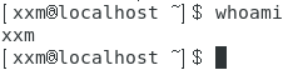
3、cat:加文件名,查看文件内容,tac: 倒序查看文件内容
head:查看文件内容(参数:-数字n:表示查看n行文件内容)
tail:指定查看文件内容(参数:-f循环读取,-10f:循环读取n行内容(倒数))

4、vi、vim:加文件名,为文档插入内容,按a开始插入,ESC结束插入,:wq! :表示保存并退出,!为强制,或者:x保存并退出

5、cd 加目录名称,进入某目录,/代表根目录,~表示用户主目录,…/…/表示上上级目录,…/表示上级目录,./表示本级目录
6、poweroff:关机
7、reboot:重启
8、cp 文件1 文件2:将文件1复制到文件2

9、mv 文件1 文件2:将文件1移动到文件2,如果没有文件2,则重命名该文件为文件2
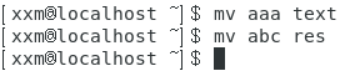
10、mkdir:创建目录

11、touch:创建文件

12、rmdir:删除目录
13、rm 文件名:删除文件,无法删除目录

- List item
-rf:删除文件或目录
-f:删除任何文件
-i:交互式删除,询问是否删除

-v:显示详细信息
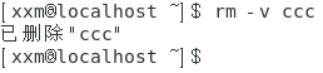
14、su 用户名,切换用户
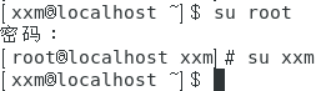
15、clear:清屏
16、date:显示日期

-u:显示日期为大陆时间

-d:设置时间

-r 文件名:显示文件最后一次更新时间

17、ls:查看当前目录下所有目录及文件

18、ll:查看所有文件的详细信息

19、man 文件名:查看文件条目
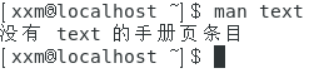
20、history:查看历史记录,最多保存五百
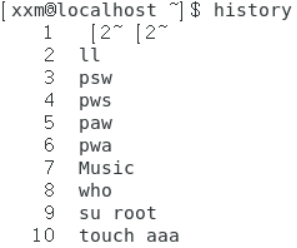
21、ss -tln:查看tcp的listen的端口

22、ss -tlnp:查看哪些进程使用了监听端口

23、cal:显示日历表
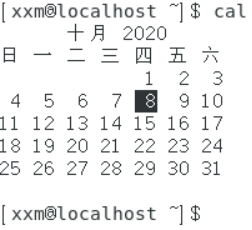
cal 2021:显示2021年日历表
24、ifconfig:查看IP地址
25、firewall-cmd --state:查看防火墙的状态

26、systemctl stop/start firewalld service:关闭或打开防火墙
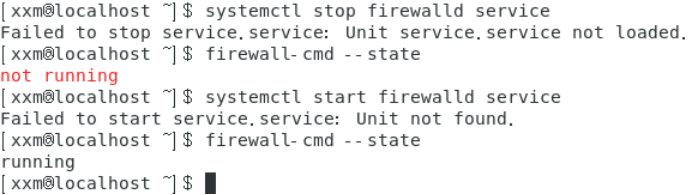
27、firewall-cmd --zone:查看防火墙所有开放的端口
28、netstat -lnpt:检查被监听的所有端口

29、| grep:管道,用于过滤
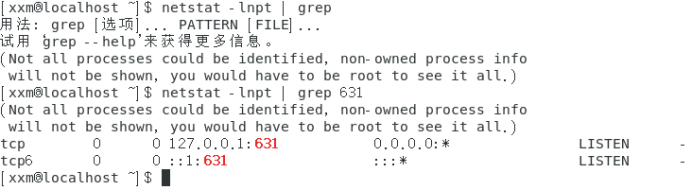
30、ps:查看进程的详细信息
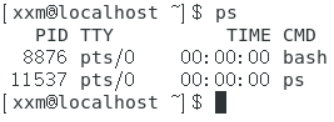
31、kill:用法:kill [-s 信号声明 | -n 信号编号 | -信号声明] 进程号 | 任务声明 … 或 kill -l [信号声明]:用来结束一个进程
32、sort 文件名:按照字典顺序排序输出
-c:检查文件是否排好序,没有则报错
-f:忽略字母大小写
-b:忽略空格排序

33、sort 文件名>文件名:将一个排序好的文件内容存入另一个文件夹

34、more:将过大的内容显示在一个屏幕
less:分页浏览
35、file 文件名:查看文件类型
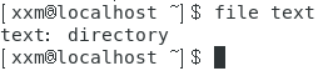
36、df -h:查看内存大小及详细信息

37、find 文件名:在目录结构中搜索文件

38、locate 文件名:在整个数据库中搜索文件,但数据每天只更新一次

39、tar -czvf:归档程序,即将一个或多个文件打包成压缩包
-c:创建新的备份文件
-f:指定备份文件
-v:显示执行过程
-z:通过gzip指定处理备份文件。
解压命令(参数):-zxvf
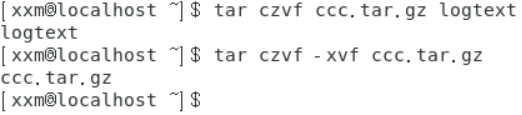
40、free:显示内存的使用情况

41、ip:打印文件

42、useradd:用来建立用户账号和创建用户的起始目录,使用权限是超级用户(每个linux系统都有一个超级用户,即root用户)

43、arch:显示机器的处理器架构
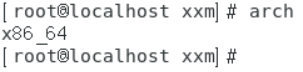
44、which halt:显示一个二进制文件或可执行文件的完整路径

45、uname -r:显示正在使用的内核版本
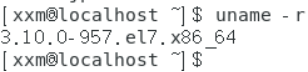
46、dmidecode -q:显示硬件系统部件
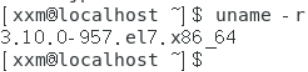
47、lspci -tv:罗列PCI设备

48、lsusb -tv:显示USB设备

49、ps e:列出程序时,显示每个程序所使用的环境变量

50、ps f:用ASCLL字符显示树状结构,表达程序间的相互关系
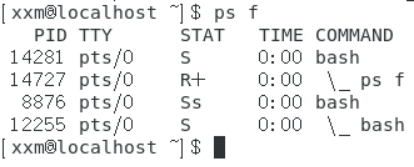
51、ln 文件1 文件2:硬链接(背景深蓝色)
ln -s 文件1 文件2:软连接(蓝色高亮色)

硬链接相当于复制了一个文件,软连接相当于创建了一个快捷方式
52、useradd xxx:创建用户

useradd -d user/home xxx:创建用户名并指定用户主目录,home为主目录

useradd -g user xxx:创建用户名并指定用户组

53、passwd 用户名:修改指定用户的密码

54、usermod user:修改用户信息

55、userdel xxx:删除指定用户
userdel -r xxx:删除当前用户及其主目录

56、cat /etc/passwd:查看所有用户

57、cat /etc/shadow:查看所有用户密码
58、cat /etc/group:查看所有用户组
59、usermod -u 8888 user:修改用户ID

60、groupadd xxx:添加用户组

61、groupmod:修改用户组,-n:改名
groupmod -g 8888 user:修改用户组ID

62、groupdel xxx:删除用户组

63、chown user(文件的所有者) 文件名:修改文件所属用户,超级用户独有权限

64、chgrp 组名 文件名:改变用户所属组,超级用户独有权限

65、chmod u+xwr:添加用户操作文件权限,u-:代表取消用户操作文件权限
u:文件或目录的所有者,g:同组用户,o:其他用户,a:所有用户

也可以使用数字来修改:777代表最高权限(r=4;w=2;x=1)

66、umask:属性和特殊权限,普通用户默认002,root用户022
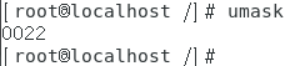
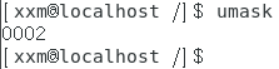
67、lsattr:查看属性

-R:所有目录展开
-a:显示隐藏文件
-d:当前文件
68、chattr 文件名:设置文件属性(超级用户权限)
a:只读;l:查看;i:禁止操作
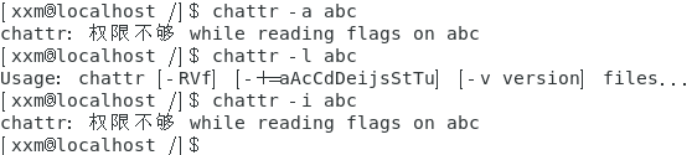
69、vi、vim:文本处理
70、y:按两次复制当前行
71、d:按两次删除当前行
72、p:粘贴
73、yw:复制光标后的一个单词
74、yo:复制当前字符到当前行的开始位置这段字符
75、y$复制当前字符到当前行的结束位置这段字符
76、n yy:复制n行,从当前行开始
77、x:删除当前字符
78、X:删除前一个字符
79、dw:删除光标后的一个单词
80、d$:删除当前字符到当前行的末尾
81、do:删除当前字符到当前行的开始
82、J:与下一行合并
83、u:撤销上一步操作
84、r:替换当前字符
85、i:当前字符插入
86、I:在当前行的第一个非空白字符插入
87、a:在当前字符之后插入
88、A:当前行尾插入
89、s:删除当前字符,光标停留在下一个字符处
90、S:删除当前字符,光标停留在行首
91、o:在当前行下方插入一行,光标停留在行首
92、O:在当前行的上方插入一行
93、:w:保存,还可以继续写
94、!:代表强制退出
95、:w 文件名:另存为
96、:x:保存并退出
97、:set number:显示行号
98、:! ll:查看内容
99、Ctrl +d:快捷键,进入编辑模式
100、f:光标所在位置往后查找
101、n:切换查找的内容
102、/+内容:全文查找
103、:%s/被替换内容/替换内容/g:全文相同文字的替换
g:同一行不管出现多少次都替换
104、cut:剪切,选项:-b:字节为单位 -c:字符为单位 -f:全部 -d:自定义

105、paste:粘贴,选项:-s:将每个文件中的内容占用一行输出 -d:指定分隔符


106、join:连接,选项-a1、-a2:数字按顺序指向文件

107、comm:有序文件的逐行比较命令

108、nl:行标命令

109、wc 文件名:查看行数,单词数,字符数(选项:-l:统计行 -w:单词数 -c:字符数 -L:最长行的长度)
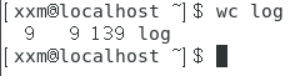
110、tee:从标准输入读取数据(选项:-a:追加不删除原来文件)

111、uniq:查找重复行的命令(选项:-c:显示每一行重复的次数 -d:仅显示重复行 -u:仅显示不重复的行)

112、wget http://localhost:8080:验证自己的Tomcat是否启动成功(出现200即为成功)
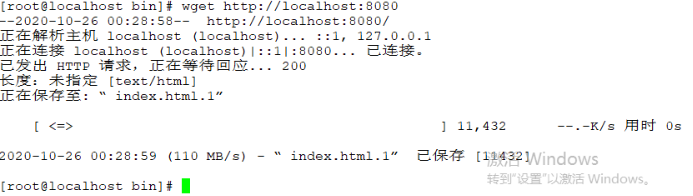
113、chmod –R 777 ./:为当前目录下所有文件设置权限,root用户独有权限
114、catalina.sh:启动startup.sh时调用的文件
115、Initialized:初始化 Access:数据库 Destroyed:销毁 Catalina.out:临时文件夹
116、ps –ef |grep 8080:查看项目是否为启动 startup.sh :启动服务器 shutdown.sh:关闭服务器


117、rpm –qa |grep jdk:查看jdk是否配置,jdk可改变为其他内容,意思相同

118、rpm –e --nodeps 所查询到的内容,删除该内容或者卸载此内容
119、java –version:查看jdk安装情况

120、yum remove openjdk:卸载所有jdk
121、/usr:目录一般用于安装应用程序
122、javac java.java:编译文件 java java:运行文件
123、rpm –qa|grep –i mysql:查看是否安装mysql
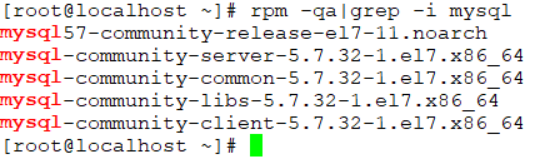
124、usr/bin/yum –help:命令帮助

125、wget http://repo.mysql.com/mysql57-community-release-el7-9.noarch.rpm或Sudo rpm –ivh mysql57-community-release-el7-9.noarch.rpm:下载mysql安装包,安装完成后会生成root用户的随机密码
126、yum check –update:更新yum软件包
127、yum update:更新系统
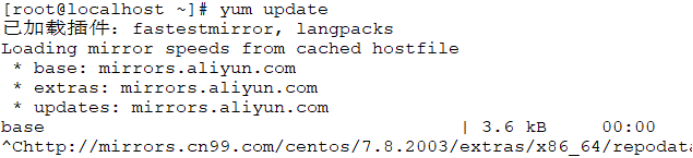
128、yum install mysql mysql-server:安装mysql
129、sudo systemctl start mysqld:启动mysql
130、sudo systemctl status mysqld:检查mysql状态(running表示正常)

131、sudo grep ‘temporary password’ /var/log/mysql.log:查看临时密码(localhost后面为密码)
132、sudo mysql_secure_installation:配置mysql(设置新密码)
133、mysqladmin –u root –p version:查询mysql版本号
134、systemctl restart mysqld.service:重启mysql
135、systemctl stop mysqld.service:停止服务
136、systemctl start mysqld.service:启动服务
137、systemctl status mysqld.service:查看服务
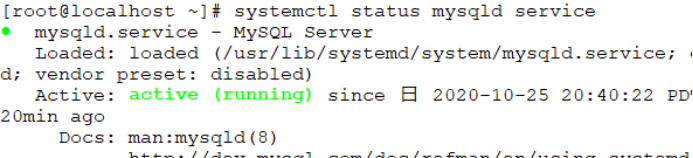























 508
508











 被折叠的 条评论
为什么被折叠?
被折叠的 条评论
为什么被折叠?










